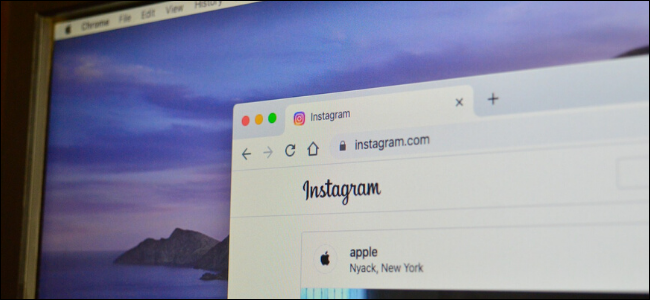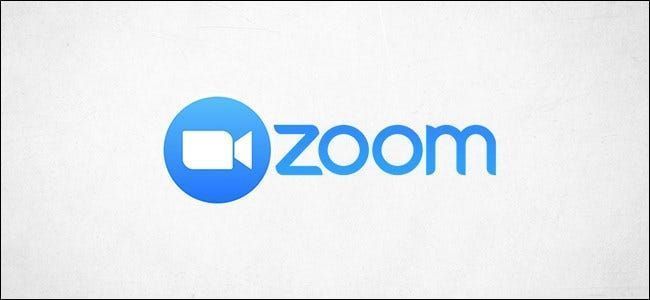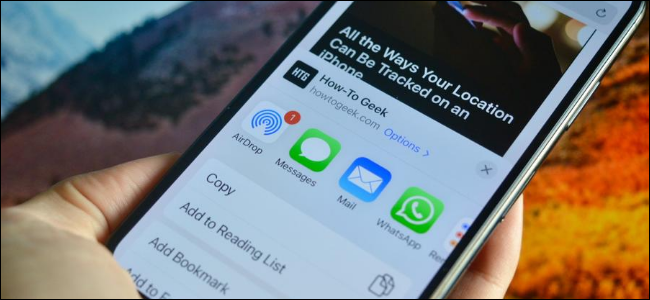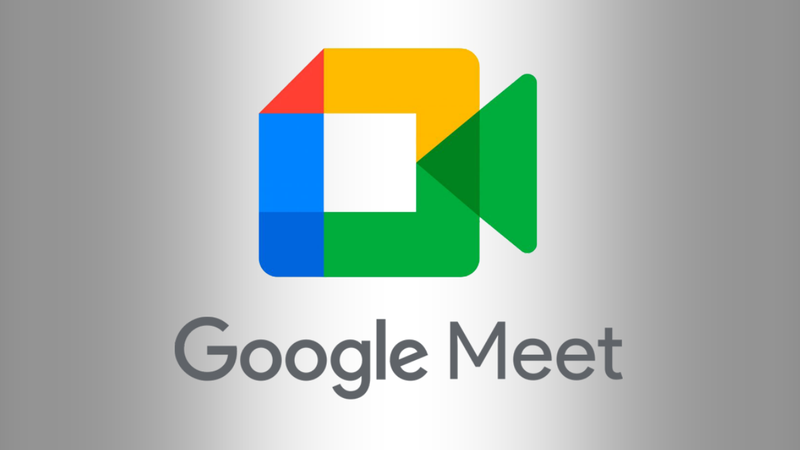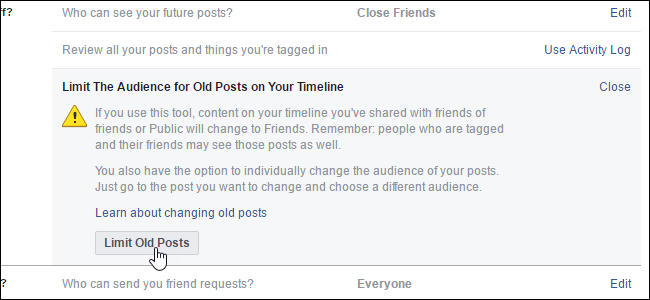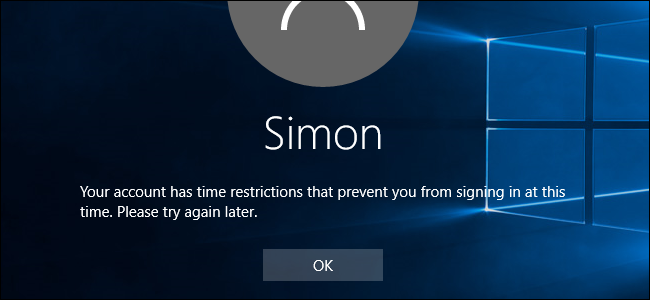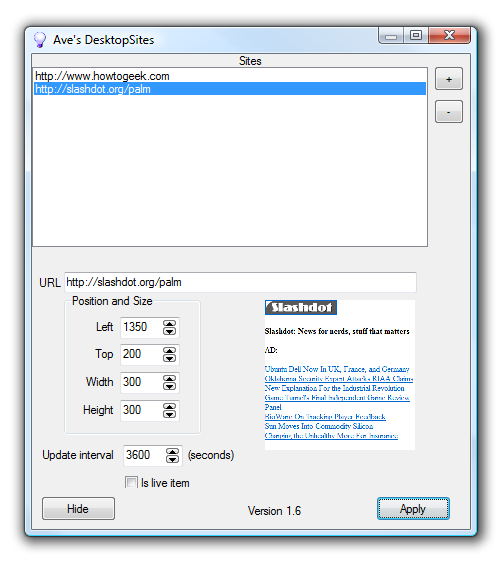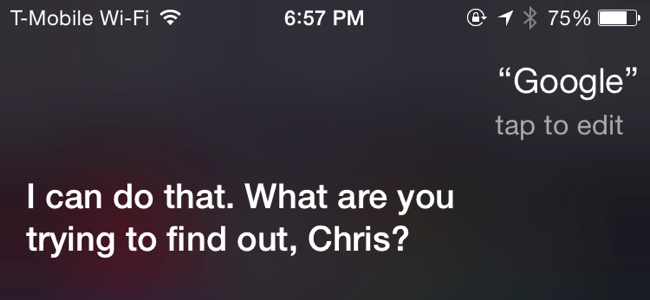Kako onemogućiti 'Nastavite gdje ste stali' u Microsoft Officeu

Microsoft Office je prepun značajki koje su omogućene prema zadanim postavkama, kao što je nastavak gdje ste stali. Neki ljudi smatraju da je ova značajka korisna, ali drugi ... ne toliko. Ako ste voljni napraviti nekoliko brzih promjena u Registru, možete onemogućiti ovu značajku.
Kao što naziv implicira, nastavak gdje ste stali dovodi vas do točke na kojoj ste bili u dokumentu kada ste ga zadnji put zatvorili. Dakle, ako ste bili na stranici 32 svog Word dokumenta kada ste izašli iz programa, sljedeći put kada ga otvorite, vratit ćete se na stranicu 32 - s točkom umetanja također na istom mjestu.
Microsoft ipak nije pružio jednostavno rješenje za onemogućavanje ove značajke izravno unutar Office paketa. Ako želite onemogućiti ovu funkciju, morate to učiniti u Registry.
Standardno upozorenje: Uređivač registra moćan je alat i njegova zlouporaba može učiniti vaš sustav nestabilnim ili čak neoperativnim. Ovo je prilično jednostavan hack i sve dok se držite uputa, ne biste trebali imati problema. Uz to, ako nikada prije niste radili s njim, razmislite o čitanju kako koristiti uređivač registra prije nego što počnete. I definitivno napravite sigurnosnu kopiju Registra (i tvoje računalo !) prije unošenja izmjena.
Prvo pritisnite tipku Windows + R da biste otvorili prozor Pokreni. Zatim upišite |_+_| i odaberite U redu.

Ovo otvara vaš uslužni program za uređivanje registra. Sada idite na sljedeću putanju datoteke:
Regedt32.exe
Imajte na umu da se 16.0 u putu datoteke može razlikovati ovisno o verziji sustava Office koju koristite. Ako koristite Office 2013, trebate potražiti 15.0.

Ovdje ćete pronaći ključ za nastavak gdje ste stali. Ako izbrišete ključ, to funkcionira samo privremeno. Ključ se generira automatski, tako da će se sljedeći put kada ponovno pokrenete računalo ponovno pojaviti.
Da biste ga onemogućili, desnom tipkom miša kliknite Lokacije za čitanje i s padajućeg izbornika odaberite Dozvole.

Pojavljuje se izbornik Dozvole za čitanje lokacija. Ovdje kliknite gumb Napredno.

Pojavljuje se dijaloški okvir Napredne sigurnosne postavke za čitanje lokacija. Prema dnu, potvrdite okvir pored Zamijeni sve unose dopuštenja podređenog objekta s nasljednim unosima dopuštenja iz ovog objekta.

Kliknite Primijeni i pojavit će se sigurnosna poruka. Pročitajte poruku, a zatim kliknite Da za nastavak.

Sada možete kliknuti U redu i zatvoriti Uslužni program za uređivač registra.
Da biste bili sigurni da je značajka onemogućena, ponovno pokrenite računalo i otvorite Word.
PROČITAJTE SLJEDEĆE- & rsaquo; Cyber ponedjeljak 2021.: Najbolje tehničke ponude
- › Što je MIL-SPEC zaštita od pada?
- › Funkcije u odnosu na formule u Microsoft Excelu: u čemu je razlika?
- › Kako pronaći svoj Spotify omotan 2021
- › Mapa računala je 40: Kako je Xerox Star stvorio radnu površinu
- › 5 web stranica koje svaki korisnik Linuxa treba označiti
 Marshall Gunnell
Marshall Gunnell Marshall je pisac s iskustvom u industriji pohrane podataka. Radio je u Synologyu, a nedavno kao CMO i pisac tehničkog osoblja u StorageReviewu. Trenutno je tehnički pisac za API/softver sa sjedištem u Tokiju, Japan, vodi VGKAMI i ITEnterpriser, a ono malo slobodnog vremena koje ima provodi učeći japanski.
Pročitajte cijelu biografiju